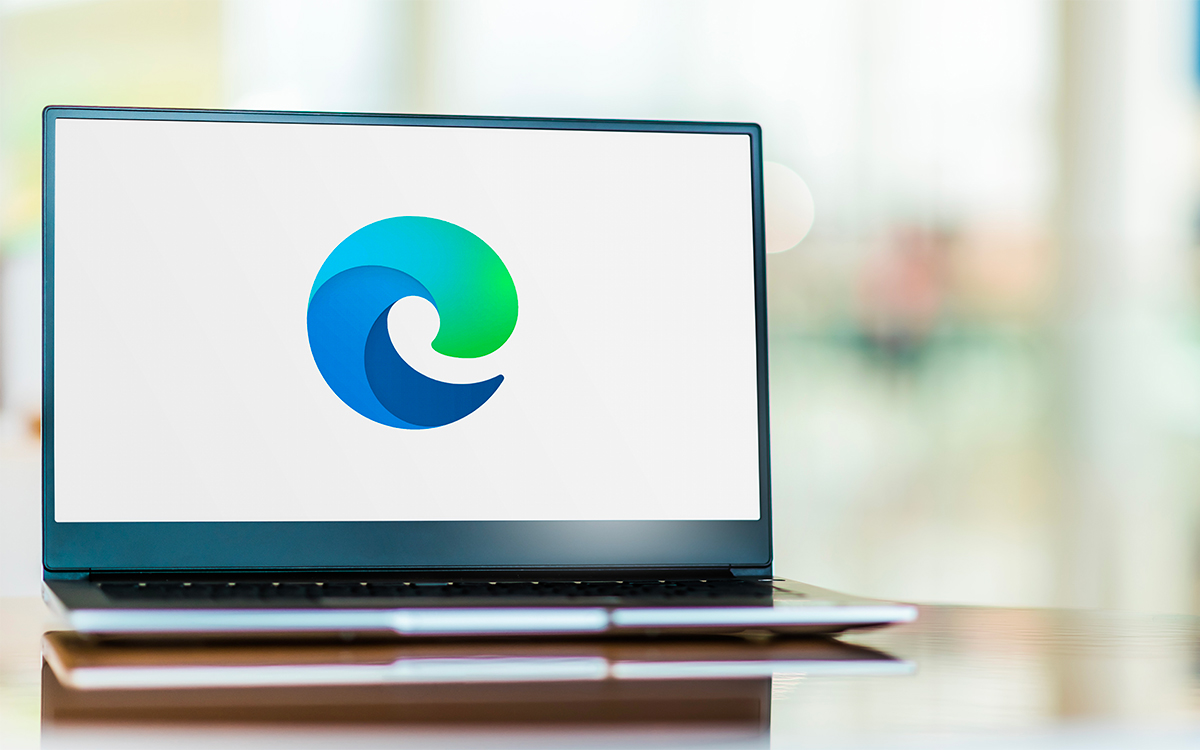Windows 10 をダウンロードしてインストールしたい場合は、最初から最後まですべて説明します。すぐにできるので、ご心配なく。操作は非常に簡単で、必要なのはUSBキーだけです…そしてもちろんPCも必要です。さあ、さあ、Microsoft オペレーティング システムのインストールについてすべて説明します。

まとめ
- Windows 10 をインストールする理由と時期は?
- Windows 10 をダウンロードするにはどうすればよいですか?
- Windows 10 は無料ですか?
- Windows 10 キーはどこで購入できますか?
- USB スティックからシステムを起動するにはどうすればよいですか?
- Windows 10 を PC にインストールするにはどうすればよいですか?
- Microsoft アカウントを使用して Windows 10 をインストールしますか? Microsoft アカウントを使用せずに Windows 10 をインストールしますか?
- インストール中、Windows 10 にどのような権限を付与する必要がありますか?
- Windows 10 をインストールするための最終手順
- Windows 10 をインストールしたら、どのような反射神経を採用する必要がありますか?
- すでに Windows 10 を使用している場合、USB キーを使用する必要がありますか?
- コメント
新しい PC に Windows 10 をインストールする必要があるそれともシステム全体を新しいハードドライブに再インストールしますか?あるいは、現在の PC に Windows 10 を完全に再インストールすることもできます。心配しないでください。非常に簡単ですぐに実行できます。 Windows 10 の実装には通常、次の時間がかかります。約20分、PC の能力によっては、それよりもはるかに低い場合があります。このようなことを行ったことがない場合は、次の方法でそれを行うことができます。
この疑問はもっともです。ラップトップでもデスクトップでも、新しい PC を購入すると、すでに Windows 10 が搭載されている可能性が高くなります。それでなぜわざわざシステム全体をインストールまたは再インストールする必要があるのか、通常、すべての作業がメーカーによって噛み砕かれるとき?
実際には、いくつかのシナリオが発生する可能性があります。まず、次のことが求められる場合があります。デスクトップPCを自分で組み立てる、あちこちで回収された新しいコンポーネントや古い材料を使用しています。という事実に基づいて、ハードドライブが空です、マシンが動作するには、オペレーティング システム (Windows 10 などですが、Linux ディストリビューションなどの代替手段もあります) をインストールする必要があります。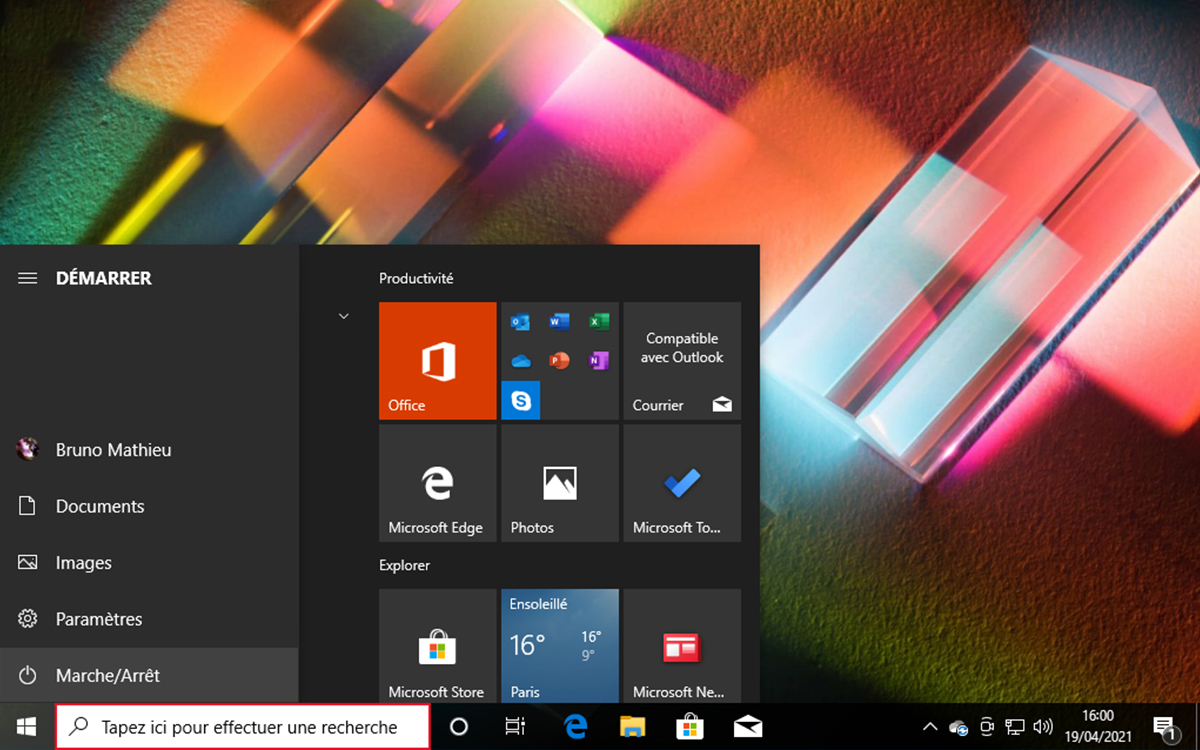
別のケース: すでに Windows 10 が搭載された PC を持っているが、システムを完全に再インストールしたい場合。 PC がクラッシュし、Windows 10 復元ツールでさえ何も知りたくないときに、保存していることが証明される操作です。それ以降は、オペレーティング システムを「100% クリーン」にインストールすることができます。
最後に、マシンに別のシステムまたは別のバージョンの Windows がすでにインストールされている、デュアルブートのメリットを享受したいと考えています。ここでも、Windows 10 を最初から最後までインストールする必要があります。
とにかく、Windows 10 を完全にインストールする方法は次のとおりです。ただし、その前に、シンプルなUSBキーそしてインターネットに接続されたコンピューター。これらが唯一の前提条件です。
すでに Windows 10 ライセンスをお持ちの場合は、Microsoft サイトから ISO ファイルをダウンロードするだけです。しばらくの間、公式サイトに接続して、ダウンロードする Windows 10 のバージョンを選択することが必須でした。使用しているOSによって操作が異なります。現在でもこの操作が可能であれば、もっと良い方法があります。Windows 10 の任意のバージョンを自動的に回復する小さなスクリプトMicrosoft のサイトを経由する必要もなく、使用している OS を気にする必要もありません。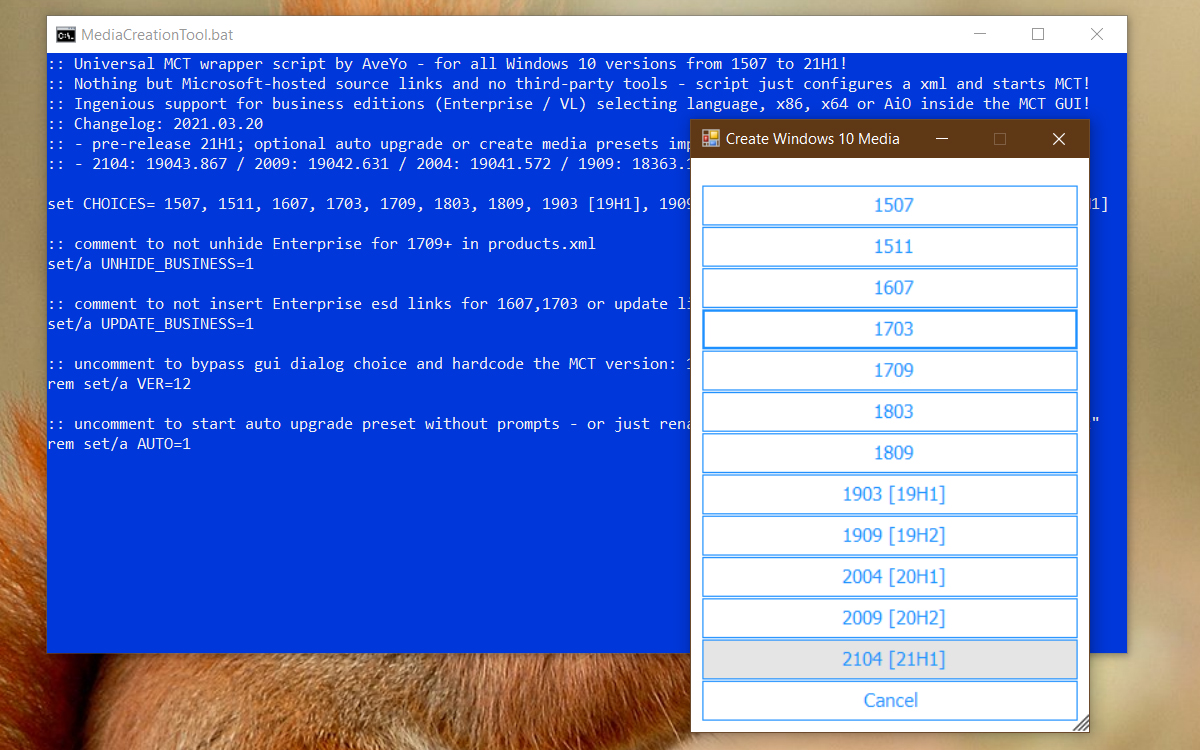
この操作については、専用のチュートリアルで説明しました。Windows 10 無料ダウンロード。簡単に言うと、問題のスクリプトは次の場所からダウンロードできます。ギットハブ。解凍してファイルを起動しますMediaCreationTool.bat。 Windows 10 の最新バージョン (リストの最後のバージョン) を選択し、ライセンスと PC のアーキテクチャに対応する Windows 10 のエディション。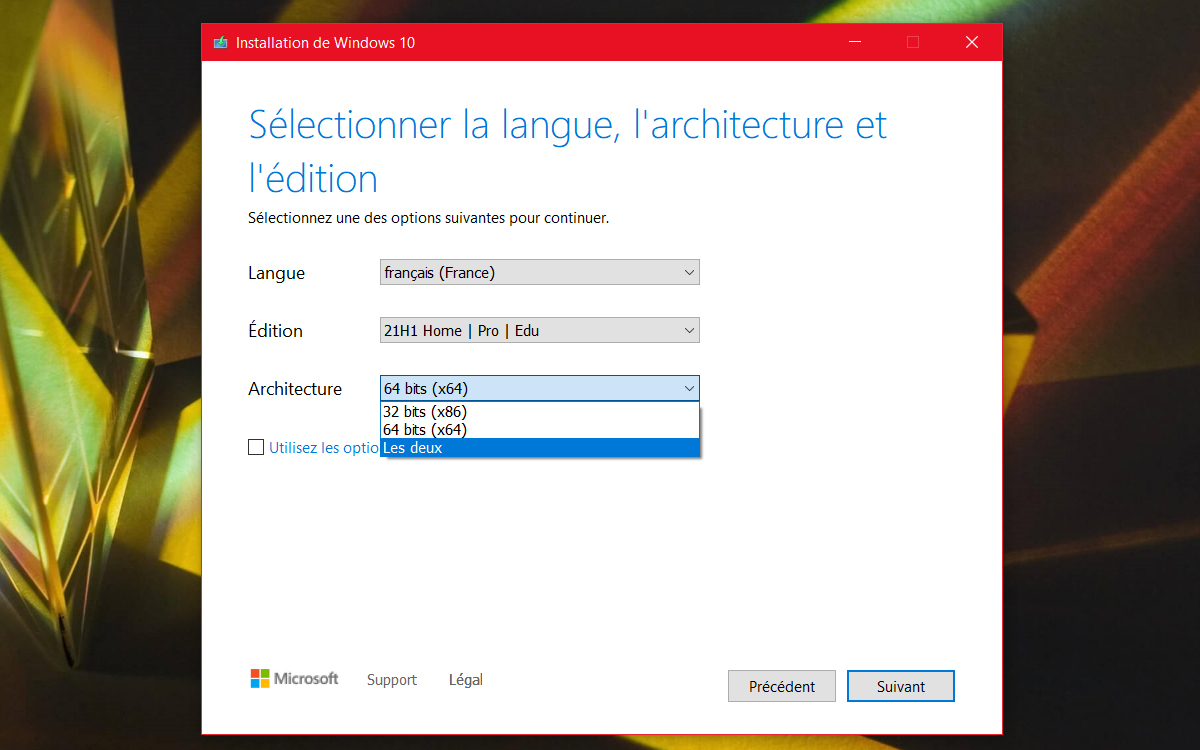
Windows 10 は無料ですか?
Windows 10 は無料です、ただし条件付き。 Windows 7、Windows 8、または Windows 8.1 のライセンスをお持ちの場合は、無料で Windows 10 に移行できます。 2015 年にこの OS がリリースされたとき、Microsoft はこの運用が 1 年間しか続かないと発表しました。 6年経った今でも有効です。このために、次のいずれかを呼び出すことができます。Microsoft アップグレード ツール、またはダウンロード支援技術を使用する顧客向けのツール。
一方、3 つのライセンス (Windows 7、Windows 8、または Windows 8.1) のいずれもお持ちでない場合は、OSを使用するにはキーを取得する必要があります。以下で説明するように、その価格は通常数ユーロを超えることはありませんので、ご安心ください。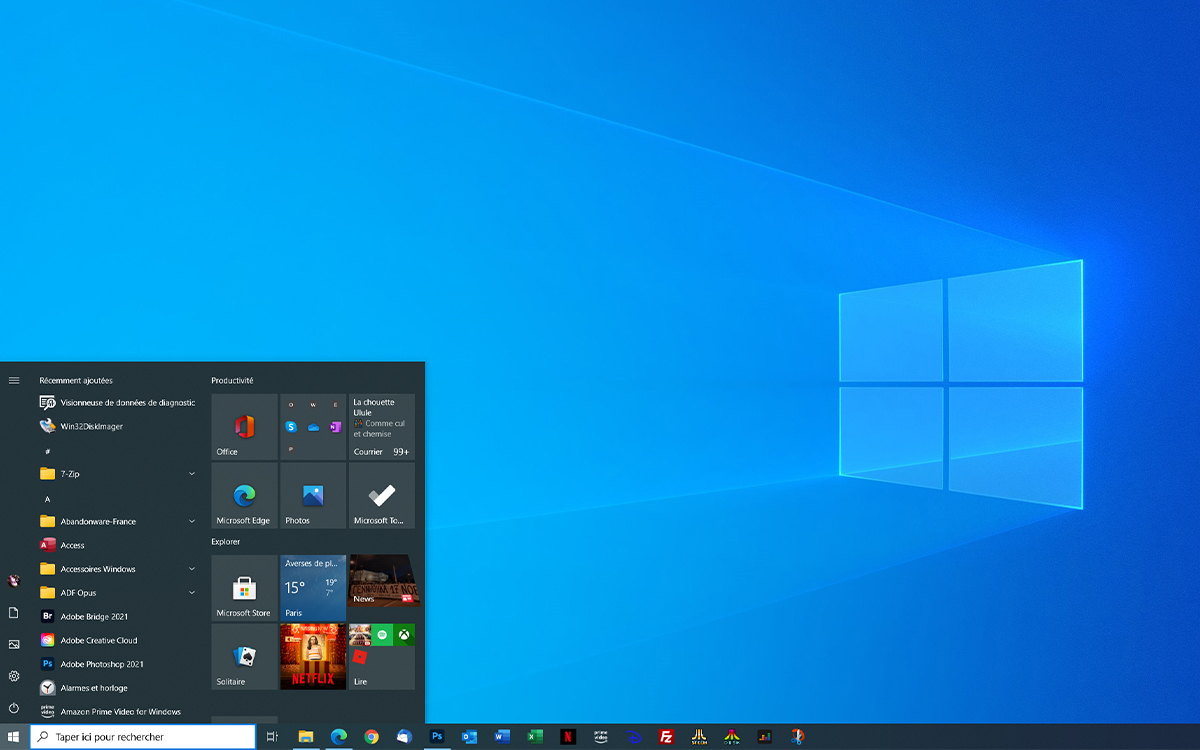
Windows 10 キーはどこで購入できますか?
Windows 10 の登録キーがない場合は、いくつかの解決策が利用できます。公式 Microsoft ストアからアクセスできます。費用がかかりますファミリー版は 145 ユーロ、プロフェッショナル版は 259 ユーロ。一時期、Microsoft は USB キーでシステムを提供していましたが、このエディションは現在在庫切れです。したがって、Microsoft サイトから ISO をダウンロードし、チュートリアルで説明されているソフトウェアのいずれかを使用してコピーする必要があります。USBフラッシュドライブをISOファイルから起動可能にする方法。
ただし、Windows 10 ライセンスを合法的に取得するためのはるかに安価なソリューションがあります。Web で簡単に検索すると、約 10 ユーロでアクティベーション キーを入手できることがわかります。、Amazon、Cdiscountなどで。ブート可能な Windows 10 USB キーを提供するものもあります (下記リンクの GoDeal34 など) が、取得した登録キーで問題が発生したことはありません。
Windows 10 のインストールを開始するには、次のことを行う必要があります。システムを USB スティックから起動させますまたは作成したばかりの光ディスク。新しいマザーボードを使用して自分で組み立てた PC の場合、コンピュータが独自に起動デバイスを探し、USB スティックまたは DVD/Blu-Ray から自動的に起動する可能性が非常に高くなります。この場合は特に問題はありません。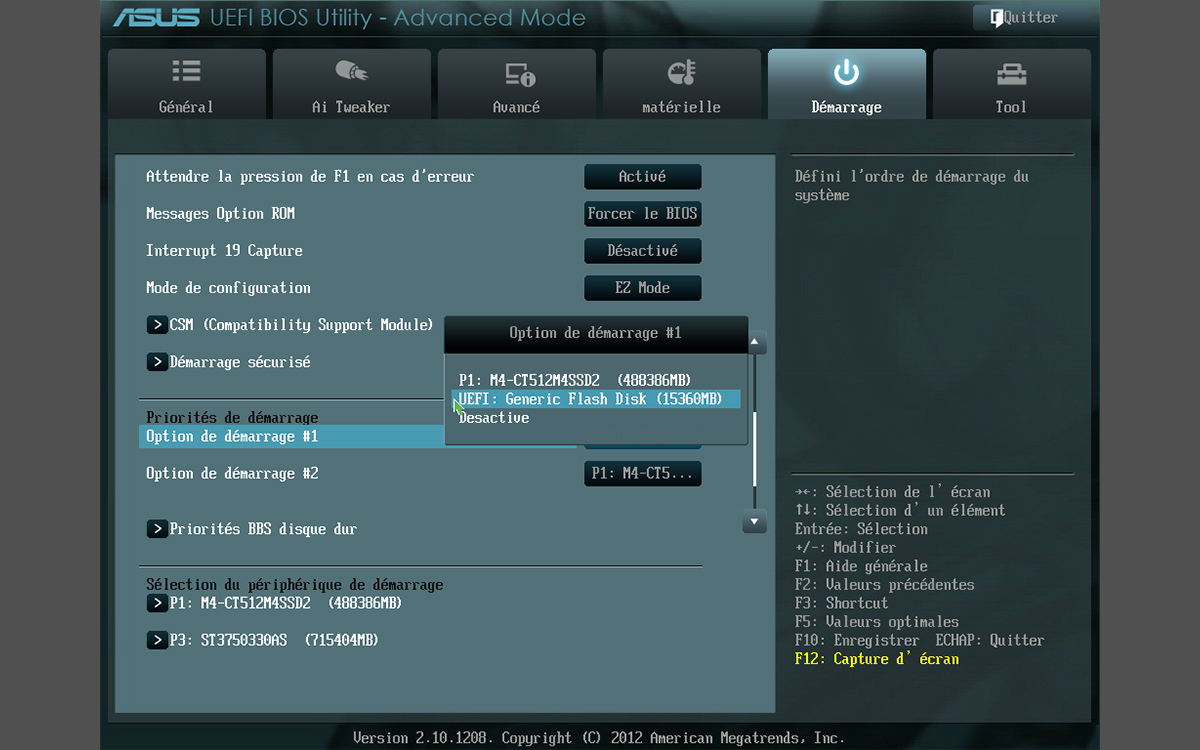
ただし、PC が外部メディアから自動的に起動しない場合があります。この場合、次の場所にアクセスする必要があります。BIOSまたはUEFIあなたのマシンの。これを行うには、PC の電源を入れたらすぐに、次のいずれかのキーを押します (マザーボードのメーカーによって異なります)。[F1]、[F2]、[F10]、[F12]、[消去]、[スカーフ]。次に、上のスクリーンショットのように、起動デバイスを選択するオプションを探す必要があります。 USB ドライブを選択し、変更を保存します。
さて、本題に入りましょう。これで、Windows 10 インストール ファイルが保存されるブート可能キーまたは光ディスクが作成されました。次のように進めます。
Microsoft アカウントを使用して Windows 10 をインストールしますか? Microsoft アカウントを使用せずに Windows 10 をインストールしますか?
インストール中、Windows 10 にどのような権限を付与する必要がありますか?
Windows 10 をインストールするための最終手順
Windows 10 をインストールしたら、どのような反射神経を採用する必要がありますか?
以上で、Windows 10 が PC にインストールされ、使用を開始できます。しかし、まず第一に、アップデートが必要です。オペレーティング システムの最新バージョンをダウンロードしたとしても、常に 1 つまたは 2 つの Windows 10 アップデートを行う必要があるため、これは避けられません。次のように進めます。
- ボタンをクリックしてください起動するには左下
- アイコンに移動設定(小さな歯車で表されます)
- へ向かうアップデートとセキュリティ
- セクションからWindowsアップデート、ボタンをクリックしますアップデートを確認する
- 新しいアップデートが表示され、自動的にダウンロードおよびインストールされます。この操作には PC の再起動が必要で、その後 Windows 10 更新プログラムがインストールされます。
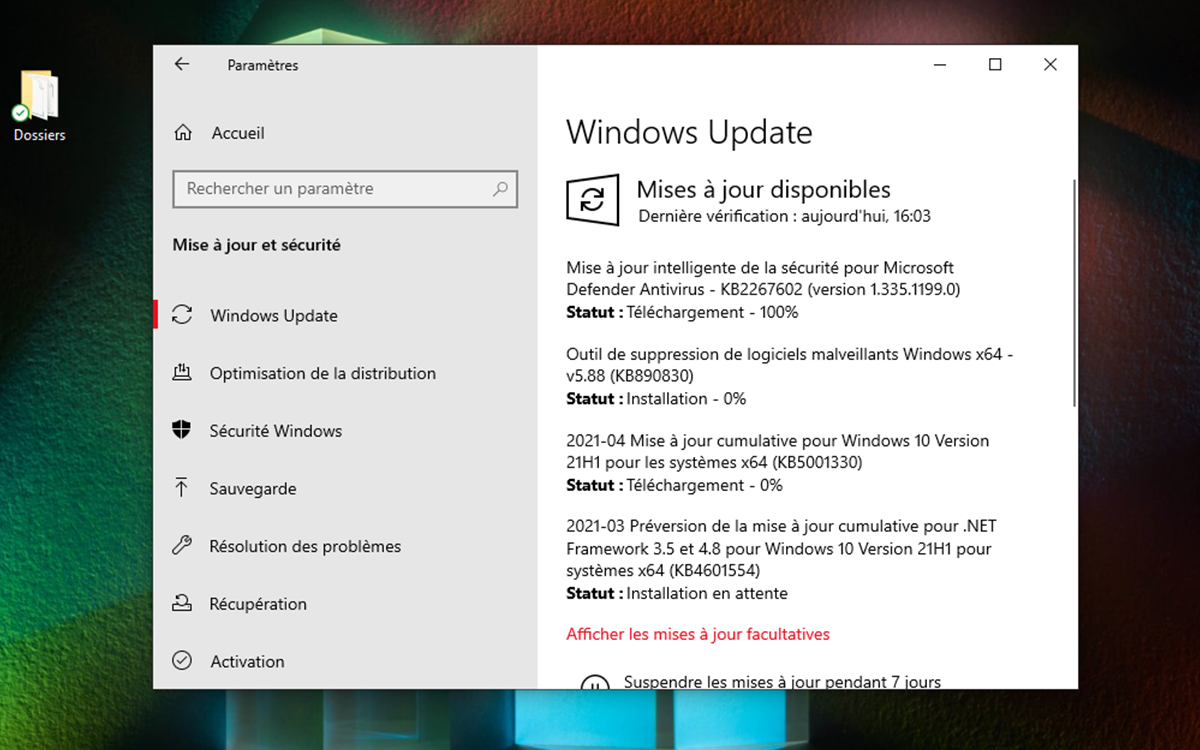
すでに Windows 10 を使用している場合、USB キーを使用する必要がありますか?
ブートディスクや USB キーを使用せずに Windows 10 をリセットすることは完全に可能です。このテーマに特化したチュートリアルを遠慮なくご覧ください。その方法について詳しく説明しています。ファイルを失わずに Windows 10 をリセットする方法。
また、PC のメーカーによっては、メーカー固有の PC リセット パーティションが設定されている可能性があることにも注意してください。そのおかげでブートキーは必要なく、PC起動時のメニューからPCを初期状態に戻すことができます。ただし、Windows 10 では回復パーティションを使用して PC をリセットする方法がすでに提供されているため、この習慣は失われる傾向にあることに注意してください。
最後に、最後の詳細: Microsoft のほぼすべての Surface デバイスは、独自の節約機能の恩恵を受けています。これらのマシンでは、システムが完全にクラッシュし、出荷時設定にリセットしても問題が解決しない場合、デバイスの BIOS/UEFI から Windows 10 を直接ダウンロードすることができます。